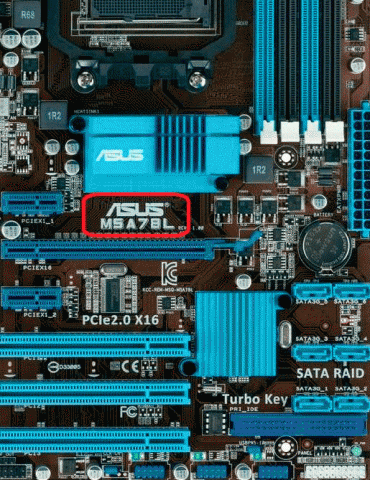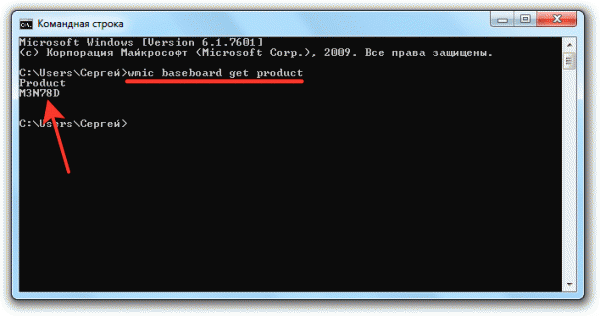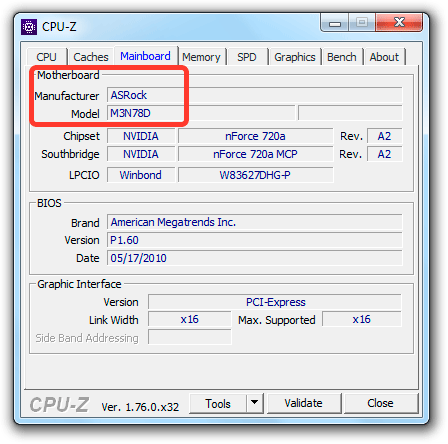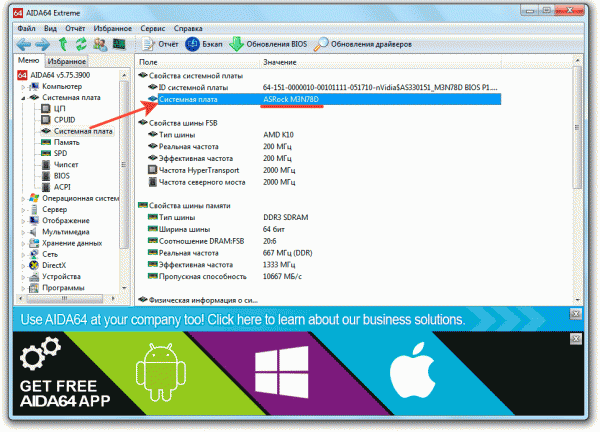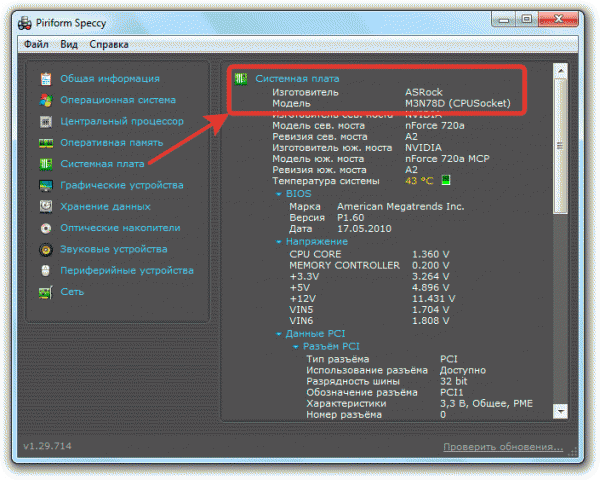-Метки
-Рубрики
- Армия (205)
- Авиация (39)
- БРАУЗЕРЫ (480)
- Google Chrome (113)
- Brave Browser (3)
- UC Browser (2)
- Comodo Dragon (2)
- NAVER Whale Browser (1)
- SlimBrowser (1)
- Aurora (1)
- Lemon Browser (1)
- Coc Coc (1)
- Maxthon (1)
- Vivaldi (1)
- Internet Explorer, Microsoft Edge (26)
- Mozilla Firefox (63)
- Opera (46)
- Safari (9)
- SeaMonkey (7)
- Slimjet (3)
- TOR (1)
- Yandex (38)
- Амиго (4)
- Гогуль (1)
- Спутник (2)
- ВИДИО (2917)
- Youtube (2451)
- Программы для создания видио (78)
- Видео 360 градусов (1)
- Как скачать видио (54)
- ФЛЭШКИ (27)
- РАМОЧКИ (633)
- Летние (162)
- Осенние (73)
- Зимние (63)
- Весенние (42)
- Музыкальные (24)
- Для поздравлений (21)
- Для видио (14)
- Кулинарные (3)
- Для текста (237)
- ВИРТУАЛЬНЫЕ ЭКСКУРСИИ (999)
- ДЕТИ (61)
- ДОКУМЕНТАЛЬНОЕ КИНО (54)
- ЖЗЛ (60)
- ЖКХ (44)
- ЗАКОНОДАТЕЛЬСТВО (88)
- ЗДОРОВЬЕ (561)
- Гигиена, зарядка (28)
- Лекарства (19)
- Народные средства (166)
- ИГРЫ (60)
- ИЛЛЮЗИИ (18)
- ИСКУССТВО (744)
- ЖИВОПИСЬ (145)
- ПИСАТЕЛИ (4)
- ПОЭЗИЯ (103)
- ФОКУСЫ (6)
- ИСТОРИЯ (303)
- КОСМОС, НЛО (65)
- КУЛИНАРИЯ (404)
- Блюда из грибов (16)
- ВЫПЕЧКА (43)
- ЗАКУСКИ (42)
- КАШИ (5)
- Мясные блюда (58)
- НАПИТКИ (18)
- Пельмени и т.д. (3)
- Рыбные блюда (42)
- САЛАТЫ (28)
- Советы (35)
- Соления, Копчения, Консервация (43)
- Спиртное (12)
- СУП (16)
- ТОРТЫ (26)
- МУЗЫКА (2821)
- Как скачать музыку (27)
- ПЛЕЕРЫ МУЗЫКАЛЬНЫЕ (85)
- ПЛЭЙКАСТЫ (2415)
- МУЛЬТФИЛЬМЫ (22)
- НАУКА (270)
- НЕПОЗНАННОЕ (71)
- ОБРАЗОВАНИЕ (320)
- ДЕТСКИЕ РАЗВИВАЮЩИЕ ЗАНЯТИЯ (книги, пособия) (236)
- Общество (819)
- ОТКРЫТКИ, ПОЖЕЛАНИЯ (61)
- ОФОРМЛЕНИЕ ДНЕВНИКОВ, ПОСТОВ, БЛОГОВ (171)
- WordPress (1)
- ЛИРУ (23)
- Оформление текста (2)
- ПЕНСИИ и ЛЬГОТЫ (33)
- ПОСЛОВИЦЫ, ПОГОВОРКИ, ПРИТЧИ и т.д (255)
- АФОРИЗМЫ, ЦИТАТЫ (66)
- ГОРОСКОПЫ (77)
- ЗАГАДКИ И Т.Д. (92)
- ПРАЗДНИКИ (183)
- 1 АПРЕЛЯ (11)
- 23 ФЕВРАЛЯ (9)
- 8 МАРТА (23)
- 9 МАЯ (40)
- ДЕНЬ РОЖДЕНИЯ (16)
- НОВЫЙ ГОД (25)
- СВЯТЫЕ ПРАЗДНИКИ (41)
- ПРИРОДА (889)
- НАСЕКОМЫЕ (77)
- ПТИЦЫ (54)
- ВЕСНА (11)
- Водный мир (89)
- ЗИМА (33)
- ЛЕТО (9)
- ОСЕНЬ (62)
- ФАУНА (252)
- ФЛОРА (82)
- Психология (27)
- РАБОТА С КОМПЬЮТЕРОМ И ИНТЕРНЕТОМ (4304)
- Ватсап, Сипнет и т.д (31)
- Монитор (25)
- Оперативная память (24)
- Windows 11 (20)
- Linux (8)
- Операционные системы, альтернатива Windows (3)
- Российские операционные системы и компьютеры (2)
- CHROME OS (1)
- Анонимная операционная система Tails (1)
- Mac OS X (7)
- Office (158)
- WiFi - беспроводная сеть (157)
- Windows 10 (684)
- Windows 7 (405)
- Windows 8 (176)
- Windows ХР (40)
- АНТИВИРУСЫ, ВИРУСЫ (541)
- АРХИВЫ, АРХИВАЦИЯ (35)
- БИОС (14)
- Видиокарта (17)
- ВИРТУАЛЬНЫЕ МАШИНЫ (8)
- Жёсткий диск (112)
- Клавиатура, мышь (164)
- Материнская плата (11)
- Модем, Флешка (153)
- НОУТБУК, ПЛАНШЕТ, ТЕЛЕВИЗОР (191)
- Облачные хранилища файлов (29)
- Обои для рабочего стола (53)
- Операционная Система Windows (161)
- Платежи (5)
- ПРИНТЕР, СКАНЕР (29)
- ПРОГРАММЫ ДЛЯ КОМПЬЮТЕРА (1343)
- Работа с файлами и папками (172)
- РЕЕСТР (36)
- СКАЙП, ВЕБ-КАМЕРА (86)
- РЕФОРМА (15)
- РУКОДЕЛИЕ (209)
- Советы хозяйке (100)
- СМАРТФОН и ТЕЛЕФОН (240)
- СОЦИАЛЬНЫЕ СЕТИ (225)
- Facebook (17)
- Gmail (12)
- Mail.ru (13)
- Twitter (7)
- Yahoo (6)
- В Контакте (28)
- ЛИРУ (17)
- Одноклассники (29)
- Сайты (90)
- Яндекс (11)
- СПОРТ (28)
- СПРАВОЧНИКИ (80)
- СССР (197)
- ТЕХНИКА (64)
- ФОТО (438)
- Как скачать фото (16)
- Фоторамки (5)
- СЛАЙД - ШОУ (30)
- ФОТОАППАРАТ (8)
- ФОТОШОП (332)
- ГЕНЕРАТОРЫ (19)
- КОЛЛАЖИ (9)
- Программы фотошопа (105)
- Уроки по фотошопу (31)
- ФИЛЬТРЫ (7)
- ХУДОЖЕСТВЕННЫЕ ФИЛЬМЫ (72)
- ЭКОНОМИКА (81)
- Налоги (24)
- ЭЛЕКТРОННЫЕ И АУДИКНИГИ (37)
- Создание электронных книг (2)
- ЮМОР (3109)
- МОТИВАТОРЫ и ДЕМОТИВАТОРЫ (1180)
- КОТОМАТРИЦА (1779)
-Музыка
- Perry Como "Impossible"
- Слушали: 5137 Комментарии: 1
- Любимая мелодия
- Слушали: 6047 Комментарии: 1
- Осенняя грусть
- Слушали: 31503 Комментарии: 1
- Алексей Чумаков - Я от тебя схожу с ума
- Слушали: 35968 Комментарии: 0
-Поиск по дневнику
-Подписка по e-mail
-Статистика
Как узнать материнскую плату на компьютере |
http://faqpc.ru/kak-uznat-materinskuyu-platu-na-kompyutere/Материнская плата является основой построения вычислительной системы, поэтому при установке новых компонентов их нужно проверять на совместимость с «матерью». Но чтобы это сделать, сначала следует уточнить, какая модель системной платы установлена в компьютере в данный момент.
Как узнать материнскую плату на компьютере? Я подобрал несколько простых способов, которые позволят вам быстро посмотреть нужные сведения. При желании можно даже обойтись без стороннего софта, используя встроенные инструменты Windows.
Как узнать материнскую плату на компьютере
Визуальный осмотр
Самый простой способ узнать модель любого компонента ПК – прочитать информацию, размещенную на корпусе. Но в случае с материнской платой это может вызвать некоторые проблемы, потому что производители любят размещать необходимые пользователям сведения в труднодоступных местах. Но если есть такая возможность, загляните в системный блок и поищите на корпусе, как разработчик назвал «материнку».
Название можно узнать из инструкции по эксплуатации или посмотреть на коробке, если вы покупали оборудование отдельно. Банальнее способов не придумать, но такие методы точно работают и не требуют приложения особых усилий.
Просмотр в командной строке
Прежде чем скачивать специальный софт, который сканирует ПК и выводит в удобном окне сведения об аппаратных ресурсах и программной среде, используйте встроенное средство Windows – командную строку.
Появится модель «материнки», но название продукта в командной строке не указывается. Это может стать проблемой, хотя я по буквенно-цифровому обозначению сразу нашел в Яндексе свое устройство. К сожалению, нет других способов посмотреть назначенное разработчиками имя с помощью встроенных инструментов Windows. Зато есть десяток утилит для просмотра характеристик ПК, которые можно скачать бесплатно.
Использование программ для просмотра характеристик
Рассматривать много вариантов мы не будем – хватит пары-тройки утилит, которые показывают пользователям сведения о системе и аппаратной составляющей. Начнем с бесплатной программки CPU-Z, отображающей техническую информацию о процессоре, оперативной памяти, видеокарте, и, конечно, материнской плате.
Запустите CPU-Z и перейдите на вкладку «Mailboard». В строке «Manufacturer» вы увидите название компании-производителя «матери», в поле «Model» – буквы и цифры, присвоенные оборудованию. Осталось скопировать представленные значения в поисковую строку и найти в интернете больше информации о совместимости с другими устройствами.
Говоря о сканировании компьютера и выводе данных об аппаратных и программных компонентах, нельзя пройти мимо мощной утилиты AIDA64 (раньше она называлась Everest). Эта софтинка имеет платную лицензию, но в течение месяца можно пользоваться её возможностями бесплатно.
Чтобы разобраться с AIDA64, тоже не нужно быть компьютерным гуру с многолетним опытом. При запуске программы появляется окно, разделенное на две части. Слева есть больше десяти разделов, между которыми вы можете переключаться, просматривая техническую информацию. Справа отображаются сами технические данные.
Чтобы узнать модель «материнки», необходимо перейти на вкладку «Системная плата» и открыть одноименный раздел. Справа вы увидите и производителя, и конкретное обозначение, с которым дальше будете работать.
Не обойдется в нашем небольшом обзоре программ и без личных симпатий: мне, например, нравится программа Speccy от разработчиков из студии Piriform. Версия для некоммерческого использования распространяется бесплатно, места в памяти занимает совсем немного.
Как работает Speccy: вы просто запускаете утилиту и смотрите интересующую вас информацию об установленных компонентах. Модель «материнки» указана на вкладке «Общая информация» или в разделе «Системная плата».
Если вы зайдете в раздел «Системная плата», то увидите не только название, но и другие важные сведения – температуру, напряжение, версию BIOS, сведения о разъемах PCI. Категорически удобная программа, должна быть установлена на любом компьютере вместе с чистящей утилитой CCleaner.
Серия сообщений "Материнская плата":
Часть 1 - Как узнать материнскую плату на компьютере
Часть 2 - Тестирование неисправностей компьютера
Часть 3 - Подбираем материнскую плату к процессору
...
Часть 9 - Как исправить ошибку «Не найден необходимый драйвер носителя»
Часть 10 - Чем можно заменить термопасту для процессора?
Часть 11 - КАК ВКЛЮЧИТЬ ВСЕ ЯДРА ПРОЦЕССОРА
| Комментировать | « Пред. запись — К дневнику — След. запись » | Страницы: [1] [Новые] |